8 geriausi būdai, kaip efektyviai išspręsti „Starfield“ problemą!
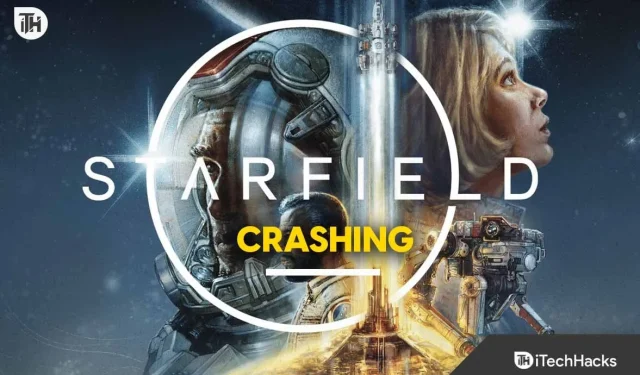
Starfieldas diskutavo visose populiariose gijose visame internete. Deja, šio populiarumo priežastis yra ne nuostabus siužetas, o baisių problemų buvimas. Neseniai daugelis žaidėjų pradėjo skelbti, kad Starfieldas sugenda, kai tik pradeda žaisti. Nors problema vis dar nėra aiški, kada tiksliai žaidimas sugenda. Vieni sako, kad Starfield sugenda paleidžiant, o kiti sako, kad Starfield sugenda paleidžiant.
Bet kuriuo atveju būdai, kaip išspręsti „Starfield“ gedimą, abiem atvejais yra vienodi. Jei kenčiate nuo bet kurio iš jų, šis vadovas bus raktas į jį ištaisyti. Tai pasakę, pradėkime.
Kas sukelia „Starfield“ avariją?
Starfieldo avarijos priežastis gali būti daug. Tačiau pirmasis ir svarbiausias iš jų yra jūsų kompiuterio nesugebėjimas paleisti žaidimo. AAA pavadinimai, tokie kaip Starfield, paprastai reikalauja daug išteklių. Jei neturite techninės įrangos, net minimalių reikalavimų, jums gali kilti problemų. Nepaisant to, jei turite aparatinę įrangą, čia yra kitos priežastys.
- Nepakankama atminties: Jūsų kompiuteris negali skirti reikiamo atminties kiekio, reikalingo Starfield paleisti visu pajėgumu. Paprastai tai atsitinka, kai atidaroma daug programų ir jos veikia fone. Tai galima išspręsti pašalinus kai kuriuos iš jų arba uždarant juos naudojant užduočių tvarkytuvę.
- Sistemos perdanga: perdangos yra rodymo procesai, kurie rodomi žaidimo ekrane. Šios perdangos nestabilizuoja žaidimą, nes veikiant jos užima daug procesoriaus ir atminties.
- Perkaitimas: jei ilgą laiką bandėte žaisti „Starfield 3“ ir jis staiga sugenda, greičiausiai taip yra dėl to, kad jūsų kompiuteris arba nešiojamasis kompiuteris įkaito. Palikite jam šiek tiek laiko atvėsti arba laikykite gerai vėdinamoje vietoje (nešiojamam kompiuteriui).
- Pasenusi grafikos tvarkyklė: kompiuteryje grafikos tvarkyklė vaidina svarbiausią vaidmenį žaidžiant. Jei grafikos tvarkyklės pasenusios, dauguma žaidimų sugenda arba net neatsidaro.
Nors tai yra viena iš akivaizdžiausių priežasčių, gali būti ir kitų priežasčių, dėl kurių „Starfield“ staiga sugenda atidarant. Šios priežastys gali būti pašalintos perskaitę šį vadovą.
„Starfield“ nuolat stringa: nuoseklus sklandaus žaidimo vadovas
Štai kaip galite visiškai išspręsti „Starfield“ gedimo problemą. Įsitikinkite, kad atlikote šiuos pataisymus seriale, apie kurį jie paminėta, ir nepraleiskite nė vieno iš jų.
Atnaujinkite grafikos tvarkykles
Jei Starfield stringa, pirmas dalykas, kurį turite padaryti, yra atnaujinti grafikos tvarkykles. Grafikos tvarkyklės taip pat žinomos kaip GPU tvarkyklės ir yra atsakingos už sąveiką su aparatine įranga ir žaidimu. Jei jie pasenę, turėsite juos atnaujinti, kad žaidimas būtų sklandesnis ir išvengtumėte gedimų. Štai žingsniai, kaip tai padaryti:
- Dešiniuoju pelės mygtuku spustelėkite „Windows“ mygtuką.
- Iššokančiajame meniu spustelėkite Įrenginių tvarkytuvė.
- Išplėskite skyrių Ekrano tvarkyklės .
- Po to dukart spustelėkite savo skirtojo GPU pavadinimą.
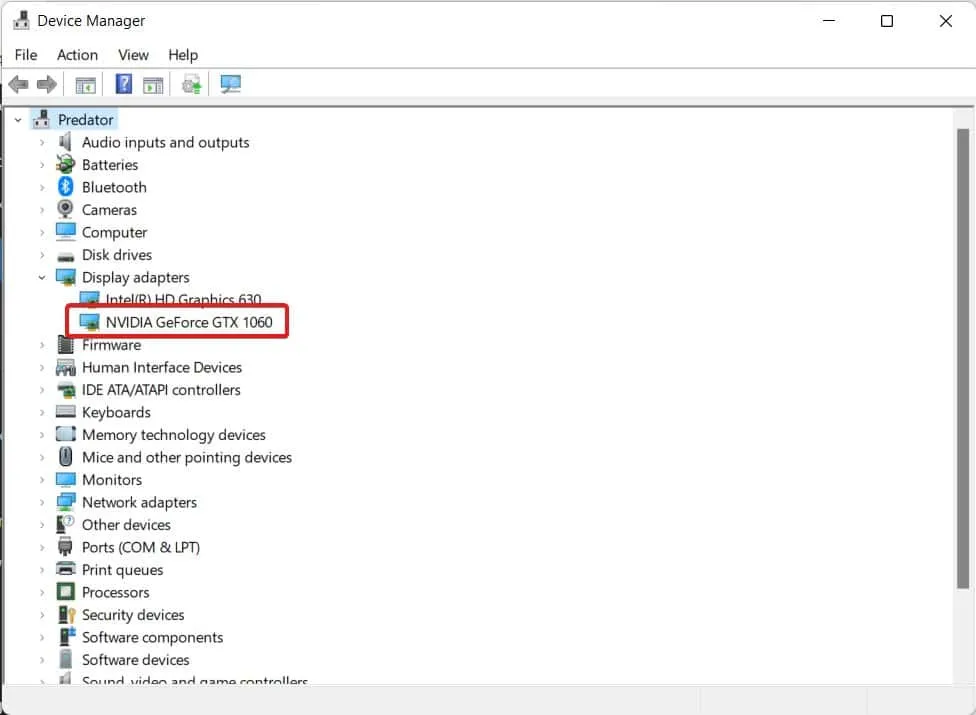
- Perjunkite į skirtuką Tvarkyklės ir spustelėkite Pašalinti įrenginį .
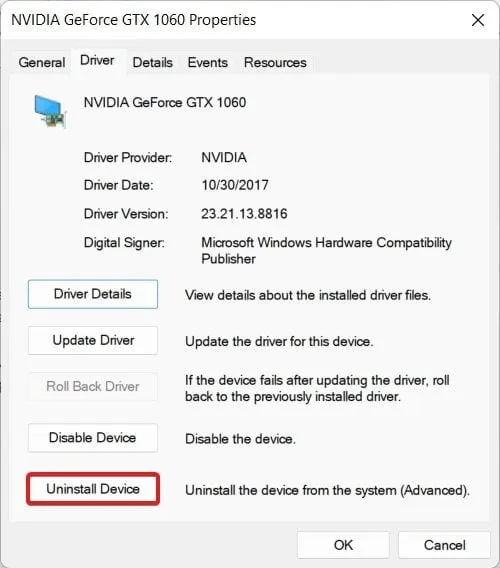
- Dabar eikite į oficialią tvarkyklės gamintojo svetainę.
- Priklausomai nuo gamintojo, turėsite kreiptis į Nvidia arba AMD tvarkyklių palaikymą.
- Pasirinkite savo GPU aparatūros modelio pavadinimą ir numerį ir spustelėkite Atsisiųsti .
- Atsisiuntę eikite į aplanką Atsisiuntimai savo kompiuteryje ir pradėkite diegimą.
Kai atliksite šiuos veiksmus, jūsų kompiuteris bus paruoštas žaisti „Starfield“. Patikrinkite, ar Starfield nebedūžta, ar ne. Jei taip, pereikite prie kito pataisymo.
Atnaujinkite „Windows“.
Jei ilgą laiką naudojate „Windows“ ir neturite laiko jos atnaujinti, dabar pats laikas ją atnaujinti. Kaip ir bet kuri kita programinė įranga, „Windows“ yra operacinė sistema, kurią reikia atnaujinti, kad veiktų efektyviai ir saugiai. Atnaujinimas taip pat turi keletą privalumų ir vienas iš jų yra našumo patobulinimai. Jei nežinote, atlikite šiuos veiksmus, kaip atnaujinti „Windows“ :
- Spustelėkite „Windows“ mygtuką.
- Meniu Pradėti spustelėkite Nustatymai .
- Dešiniajame skydelyje pasirinkite „Windows Update“ .
- Dabar spustelėkite Tikrinti, ar nėra naujinimų. Priklausomai nuo jūsų kompiuterio, parinktis skirsis nuo Tikrinti, ar yra naujinimų iki Paleisti iš naujo dabar .
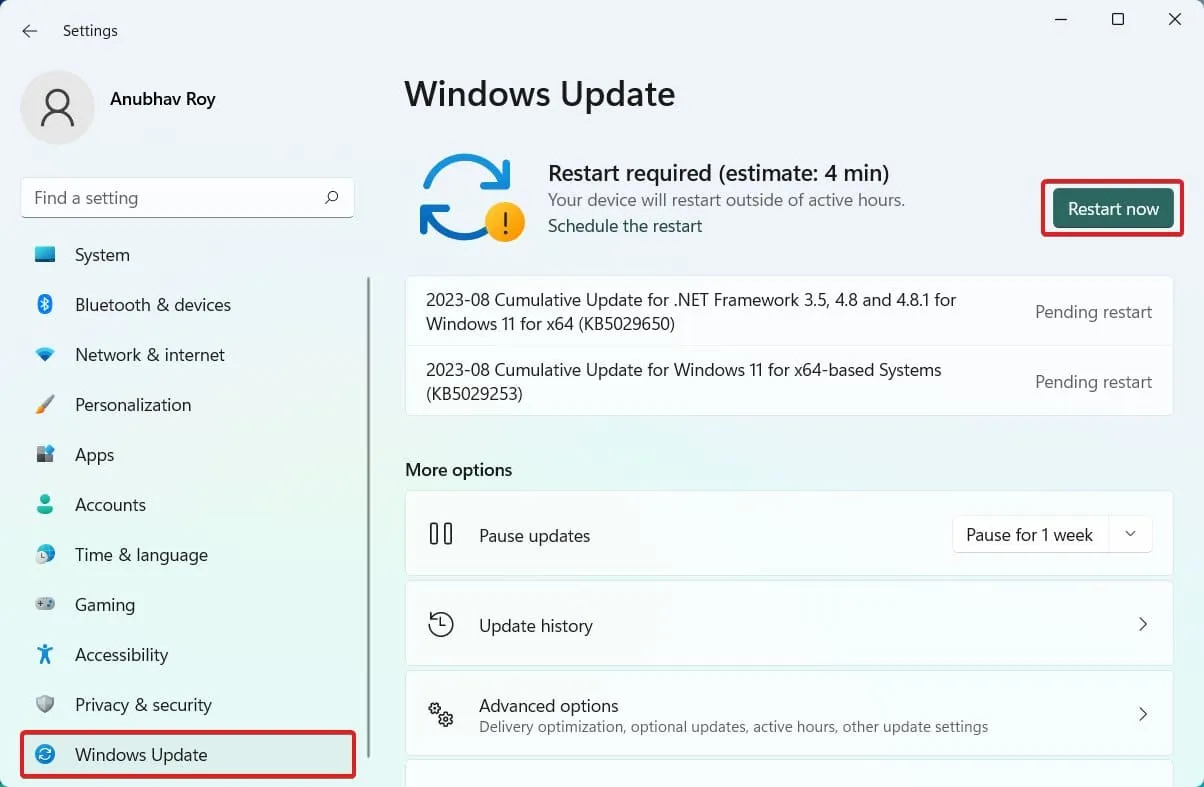
- Jei kurį nors iš jų matote, spustelėkite jį ir prasidės atnaujinimas.
Kai naujinimas bus visiškai įdiegtas, jūsų kompiuteris bus paleistas iš naujo. Kai jūsų kompiuteris paleidžiamas iš naujo, paleiskite žaidimą ir galėsite žaisti „Starfield“ be gedimų. Tačiau jei žaidimas vis tiek stringa, atlikite kitą pataisymą.
Patikrinkite, ar nėra „DirectX“ problemų
„DirectX“ yra svarbus jūsų kompiuterio komponentas. Tai svarbu tiek žaidžiant, tiek atliekant kitas atvaizdavimo užduotis. „DirectX“ veikia kaip terpė tarp ekrano, grafikos ir procesoriaus, kad pagerintų jūsų žaidimų patirtį. Jei kaltas „DirectX“, susidursite su nereikalingu gedimu. „DirectX“ taip pat atsakinga už įstrigusias įkėlimo ekrano problemas. Toliau pateikiami „DirectX“ atsisiuntimo ir įdiegimo veiksmai:
- Eikite į oficialią „DirectX“ svetainę .
- Pasirinkite savo kalbą .
- Spustelėkite Atsisiųsti .
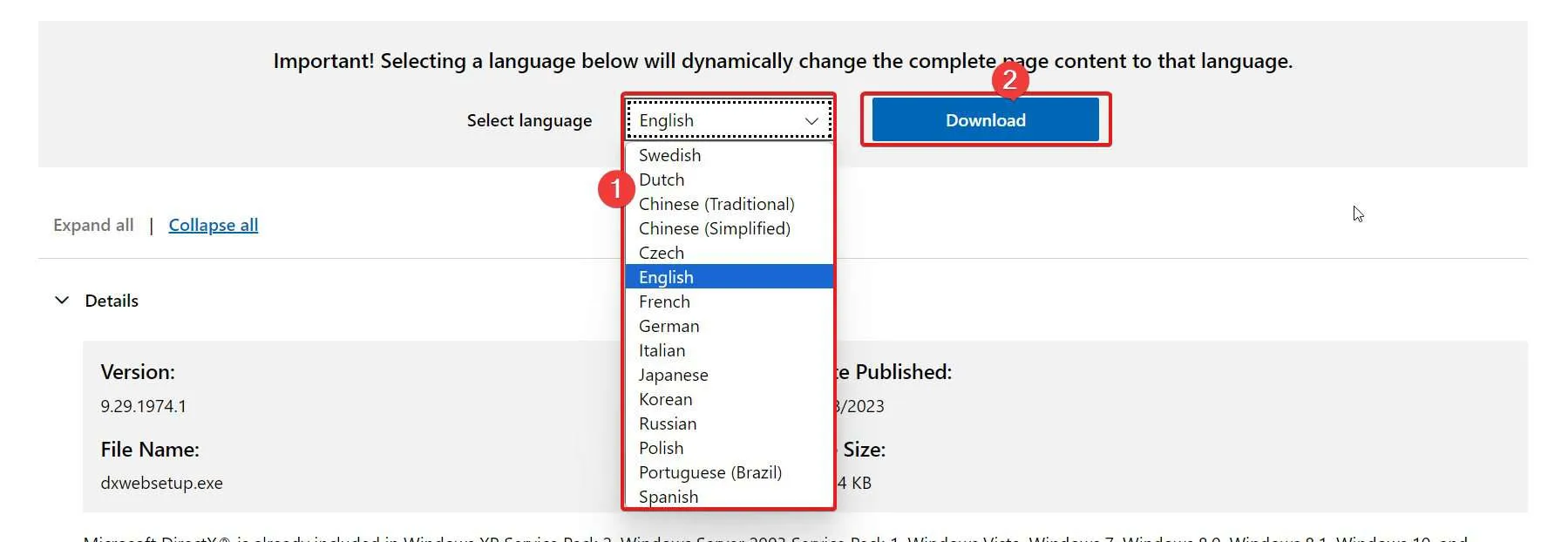
- Atsisiuntę eikite į aplanką Atsisiuntimai ir dukart spustelėkite failą, kad pradėtumėte diegti.
- Tęskite vadovaudamiesi ekrane pateikiamomis instrukcijomis.
Baigę diegti, paleiskite „Starfield“ ir patikrinkite, ar žaidimas stringa, ar ne. Nors jis neturėtų užstrigti, jei taip, atlikite kitą pataisymą. Atminkite, kad „DirectX“ nėra atskiras diegimo failas. Taigi, visas diegimas, kuris bus atliktas jūsų kompiuteryje, sunaudos duomenis. Todėl diegimo greitis priklauso nuo jūsų interneto greičio.
Atnaujinkite ir patikrinkite „Visual C++ Redistributable“.
„Visual C++ Redistributable“ yra dar viena svarbi dalis, kuri veikia kartu su „DirectX“. Jei turite problemų su bet kuriuo iš jų, Starfield ir kiti žaidimai sugenda. Jei neturite supratimo apie Visual C++ Redistributable, atlikite toliau nurodytus veiksmus, kaip jį atsisiųsti ir įdiegti:
- Pirmiausia patikrinkite, ar įdiegtas Visual C++ Redistributable, ar ne.
- Norėdami tai patikrinti, eikite į Nustatymai > Programos > Įdiegtos programos .
- Ieškokite Visual C++ Redistributable . Jei turite, patikrinkite, ar tai 2017 m., ar 2015 m. Priklausomai nuo versijos, atsisiųskite atnaujintą.
- Eikite į oficialią Visual C++ Redistributable svetainę .
- Spustelėkite tą, kuriame parašyta x64 .
- Atsisiuntę eikite į aplanką Atsisiuntimai .
- Dukart spustelėkite Visual C++ Redistributable, kad pradėtumėte diegimo procesą.
- Įdiegę iš naujo paleiskite kompiuterį.
Kai jūsų kompiuteris paleidžiamas iš naujo, jis turėtų būti paruoštas naudoti „Starfield“. Dabar paleiskite „Starfield“ ir patikrinkite, ar jis sugenda, ar ne. Jei jis vis dar stringa, atlikite kitą pataisymą.
Patikrinkite, ar nėra foninių programų
Kartais fone veikia daug programų ir programų, kurios sunaudoja daug atminties ir procesoriaus. Dėl jų kitos programos nustoja veikti arba sugenda, nes jūsų kompiuteris negali skirti reikiamos atminties ir procesoriaus poreikių, kaip numatyta žaidime. Jei taip, uždarykite programas atlikdami šiuos veiksmus:
- Pradiniame kompiuterio ekrane spustelėkite Ctrl + Shift + Esc . Tai atidarys užduočių tvarkyklę.
- Dabar spustelėkite skirtuką Atmintis , kad surūšiuotumėte atminties naudojimą didėjančia tvarka.
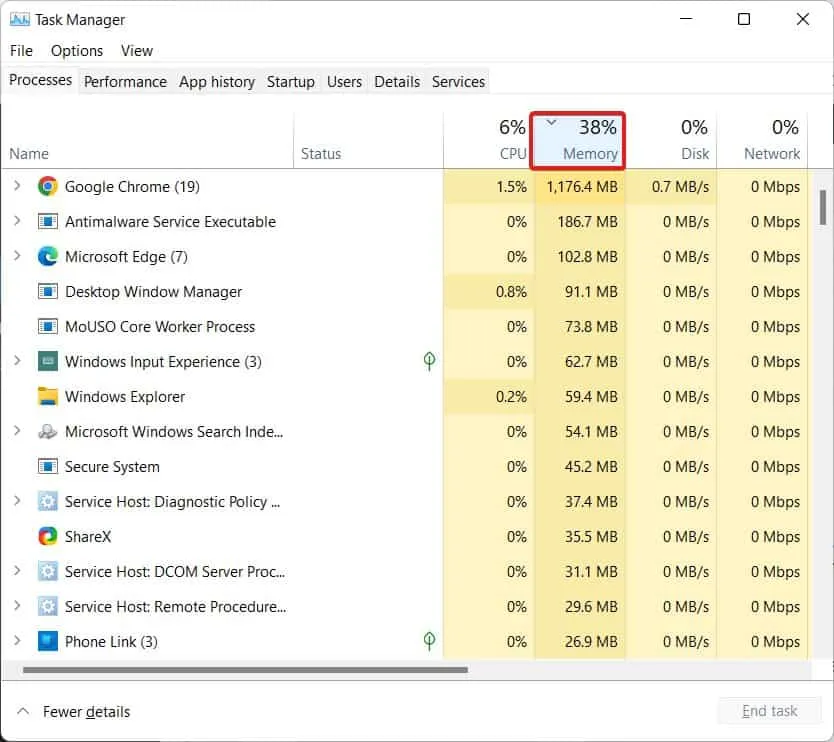
- Dabar viršuje dešiniuoju pelės mygtuku spustelėkite labiausiai atminties reikalaujančią programą ir spustelėkite Baigti užduotį.
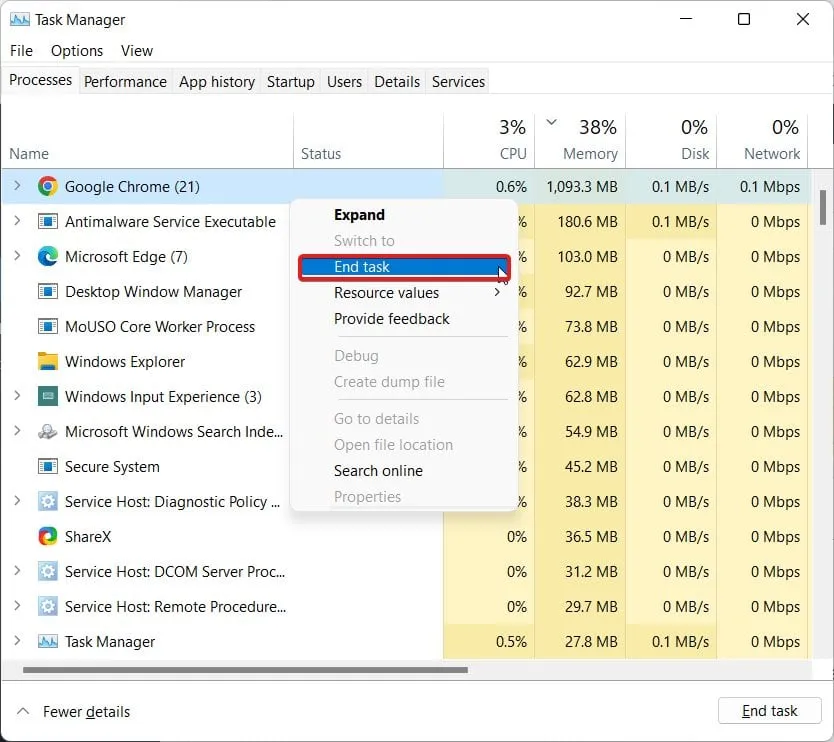
- Panašiai darykite tai su CPU skirtuku.
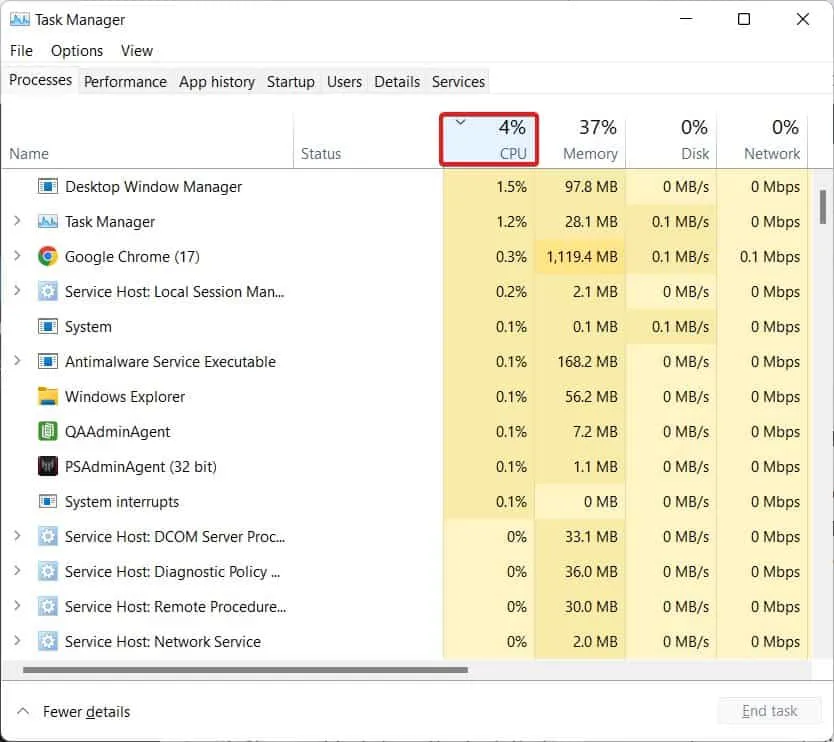
- Tęskite tai tol, kol pamatysite daugiau nei 80% laisvos atminties ir procesoriaus.
Tai darydami atminkite, kad neužbaikite „File Explorer“ ir „Antimalware Service Executable“ užduoties. Jei tai padarysite, jūsų kompiuteris užges ir nebereaguos. Atlikę aukščiau nurodytus veiksmus, paleiskite „Starfield“ ir patikrinkite, ar jis stringa, ar ne. Jei taip, atlikite kitą pataisymą.
Išjungti sistemos perdangas
Kartais daugumą išteklių sunaudoja sistemos perdangos. Šias perdangas sukelia jūsų mėgstamos programos, įskaitant „Steam“, „Discord“ ir kitas programas, rodančias kadrus per sekundę ir vidutinį procesoriaus bei atminties naudojimą.
Nors Steam ir Discord gali būti svarbūs, jei naudojate tokias programas kaip FRAPS ir NZXT Cam, nustokite jas naudoti ir nedelsdami pašalinkite jas. Išskyrus tai, jei kyla problemų su „Steam“, atlikite šiuos veiksmus, kad išjungtumėte „Steam“ perdangą:
- Paleiskite „Steam“ iš darbalaukio arba spustelėdami „Windows“ mygtuką.
- Tada spustelėkite Biblioteka .
- Po to dešiniuoju pelės mygtuku spustelėkite Starfield.
- Pasirodžiusiame išskleidžiamajame meniu spustelėkite Ypatybės .
- Dabar pereikite į skirtuką „Žaidimas“ ir panaikinkite žymėjimą nuo Įjungti „Steam“ perdangą žaidime .

- Baigę uždarykite viską ir paleiskite „Starfield“.
Dabar turėtumėte pamatyti, kad Starfieldas nedūžta. Bet kokiomis aplinkybėmis, jei Starfield vis dar stringa, kitas pataisymas tikrai išspręs gedimo problemą.
Patikrinkite žaidimų failų vientisumą
Jei išbandėte visus pataisymus, bet niekas iki šiol nepadėjo, būtų protinga patikrinti žaidimų failų vientisumą. Tai turi keletą privalumų, o vienas geriausių yra sugadintų failų ir katalogų pašalinimas. Jei jūsų žaidimas strigdavo visą laiką ir pavargote nuo visko, reikia patikrinti vientisumą . Štai žingsniai, kaip tai padaryti:
- Atidarykite „Steam“.
- Po to eikite į biblioteką .
- Spustelėkite Žaidimai .
- Dabar dešiniuoju pelės mygtuku spustelėkite Starfield .
- Išskleidžiamajame meniu spustelėkite Ypatybės .
- Kairiajame skydelyje spustelėkite Vietiniai failai.
- Galiausiai spustelėkite Patvirtinti žaidimų failų vientisumą .
Vientisumo patikrinimas priklauso nuo interneto greičio ir jūsų sistemos pajėgumo. Jei interneto greitis lėtesnis, tikitės, kad vientisumo patikrinimas užtruks apie 1 valandą. Panašiai, jei jūsų internetas yra greitas, galite tikėtis, kad procesas bus baigtas per 20–30 minučių. Kai procesas bus baigtas, jums bus pranešta.
Esmė
Na, tai viskas, ką turime čia apie tai, kaip galite ištaisyti, jei „Starfield“ reguliariai sugenda. Tikimės, kad šis vadovas padėjo jums išspręsti „Starfield“ strigimo problemą. Tačiau, jei vis dar turite problemų ar klausimų, pakomentuokite toliau.
- Kaip ištaisyti „Starfield Stuck“ įstrigusį įkėlimo ekraną asmeniniame kompiuteryje, PS5, „Xbox 2023“.
- Pataisymas: „Starfield“ žemas FPS, mikčiojimas, užšalimas arba vėlavimo problemos
- 10 būdų, kaip pataisyti „Starfield“ nebus paleistas arba nepaleistas kompiuteryje
- 15 būdų, kaip pataisyti Armored Core 6 ir toliau stringa meniu ekrane
- 8 geriausi būdai, kaip išspręsti „Roblox“ 2023 m. problemas
- 7 geriausi būdai, kaip pasiekti Baldur’s Gate 3 nuolat griūva (2023 m.)
Parašykite komentarą